L'une des principales différences de Windows 10, perceptible pour les utilisateurs, par rapport aux versions précédentes, était le changement d'interface du système d'exploitation. Nous vous expliquerons comment personnaliser vous-même le menu Démarrer de Windows 10 pour un travail confortable avec le système.
Style métro : nouvelle implémentation
L'interface graphique Windows, baptisée Metro, a remplacé Aero il y a quelques années lors de l'introduction du système d'exploitation mobile de Microsoft et du bureau Windows 8. Au lieu d'icônes brillantes, la société a introduit un nouveau format de menu composé de tuiles rectangulaires.
Cette interface s'est avérée très confortable pour les possesseurs d'appareils mobiles (smartphones et tablettes) équipés d'écrans tactiles. Mais les utilisateurs d'ordinateurs de bureau et d'ordinateurs portables ont perçu l'innovation de manière ambiguë. La navigation dans le menu en mosaïque avec la souris s'est avérée nettement plus difficile que l'utilisation de l'écran tactile, et certaines personnes ont accueilli l'innovation avec hostilité.
Cependant, étant donné la popularité croissante des écrans tactiles dans le créneau des ordinateurs portables et de bureau, nous devrions nous attendre à ce que la popularité de l'interface Metro ne fasse qu'augmenter.
Le menu démarrer est de retour
Le menu Démarrer fait partie intégrante de l'interface Windows depuis de nombreuses années, mais en 2012, il a été décidé d'abandonner son utilisation au profit du bureau Metro. Tout le monde n'était pas satisfait d'une telle innovation, et dans la dernière version de leur système d'exploitation, Microsoft a décidé de la rendre, après l'avoir considérablement améliorée.
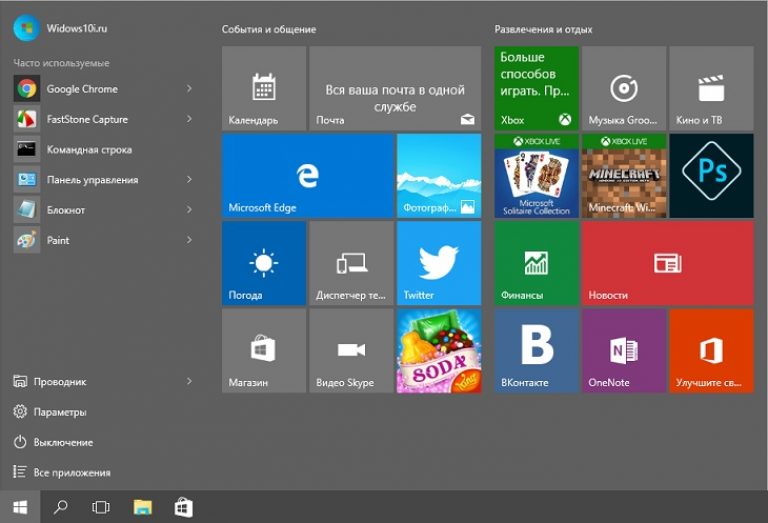
Il y a eu beaucoup de débats pour savoir si le menu Démarrer de Windows 10 était nécessaire, mais la plupart des utilisateurs étaient favorables au retour de cet élément d'interface. On ne sait pas si Microsoft a écouté les avis des utilisateurs, ou s'est guidé sur l'ergonomie, mais, d'une manière ou d'une autre, le menu Démarrer modifié est de retour.
La principale différence entre la nouvelle implémentation de cet élément d'interface était la combinaison d'éléments de menu classiques et de vignettes dynamiques. Les options de personnalisation ont également été étendues : désormais, chacun peut personnaliser le menu Démarrer pour lui-même.
Configuration d'une interface en mosaïque dans Démarrer
Contrairement aux icônes classiques qui appellent des applications, les tuiles sont des éléments interactifs. Ils peuvent être utilisés non seulement comme raccourci, mais aussi pour afficher des informations pertinentes à partir de l'application. Cela peut être les prévisions météorologiques, le nombre de messages non lus, les taux de change, les notifications de service.
La fonctionnalité des vignettes dynamiques dans le nouveau système d'exploitation est restée au niveau de Windows 10, aucune innovation visible n'a été apportée par Microsoft. Pour personnaliser les tuiles, faites un clic droit sur l'icône. Vous pouvez modifier la taille, la couleur, activer ou désactiver l'animation, envoyer une icône à la barre des tâches ou supprimer une icône de Démarrer.
Ajout et suppression de nouvelles tuiles
Pour ajouter une nouvelle vignette d'application, recherchez-la dans la liste des programmes et faites un clic droit sur son nom. Dans le menu contextuel, sélectionnez "Épingler à l'écran de démarrage".

Des opérations similaires doivent être effectuées pour supprimer la vignette, il vous suffit de sélectionner l'élément "Détacher de l'écran d'accueil".
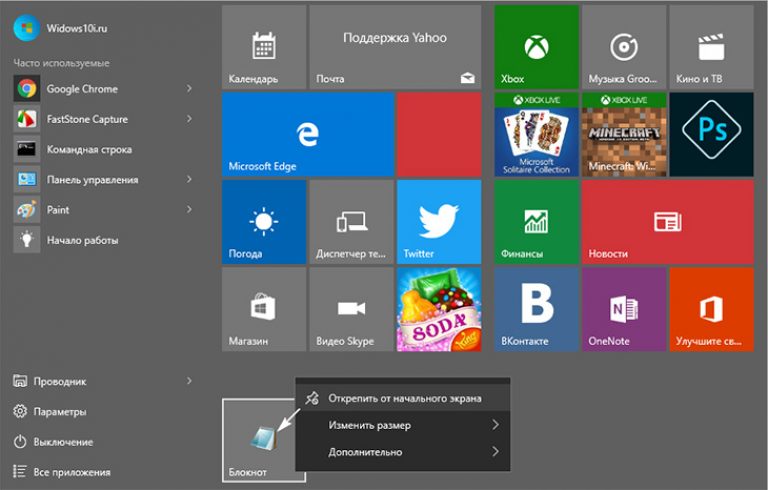
Pour modifier l'emplacement de l'icône dans le menu, vous devez maintenir la vignette avec le bouton droit de la souris et la faire glisser vers l'emplacement souhaité.
Réglage de la taille
Les utilisateurs ont la possibilité de modifier non seulement l'emplacement, mais également la taille des tuiles. Plusieurs options de taille sont disponibles pour chaque icône. En fonction d'eux, la fonctionnalité de la vignette change également : avec une taille minimale, la vignette ne sert qu'à appeler le programme, mais lorsqu'elle est agrandie, elle peut également être utilisée comme élément de sortie. La quantité d'informations qu'une icône peut afficher, et dans quel format elle le fera, dépend de sa taille.
Pour redimensionner une tuile, faites un clic droit dessus et sélectionnez l'option Redimensionner.
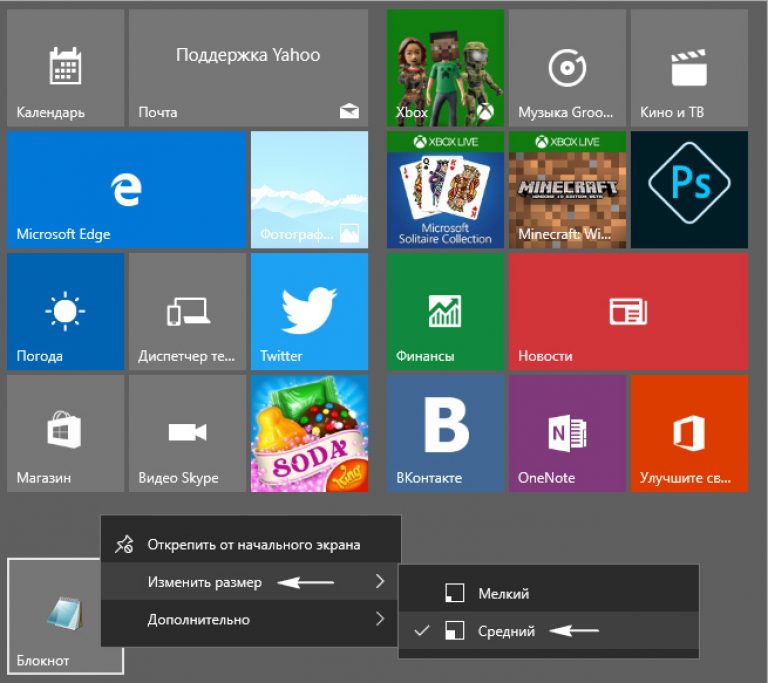
Les tuiles peuvent être rectangulaires ou carrées. Plus il est grand, plus la fonctionnalité est large, mais sur les petits écrans, la perte d'espace peut annuler tous les avantages qui en découlent.
Un léger inconvénient des tuiles est que si la taille est définie sur petite et que le nombre est impair, il y aura des espaces vides dans le menu. Vous pouvez y remédier en modifiant la taille des icônes individuelles et leur emplacement.
Empêcher les tuiles de se mettre à jour
Il est assez pratique de recevoir diverses notifications d'applications en temps réel. Mais parfois, les développeurs accordent trop d'attention à cette fonctionnalité et, par conséquent, l'utilisateur est constamment distrait par des messages de programme insignifiants. Pour éviter cela, les paramètres du menu Démarrer offrent une option pour désactiver les notifications des vignettes individuelles.
Pour ce faire, cliquez avec le bouton droit sur la vignette et sélectionnez "Désactiver les vignettes dynamiques" dans le menu contextuel.
Après cela, la conception des tuiles restera toujours inchangée et les messages ennuyeux cesseront de vous déranger.
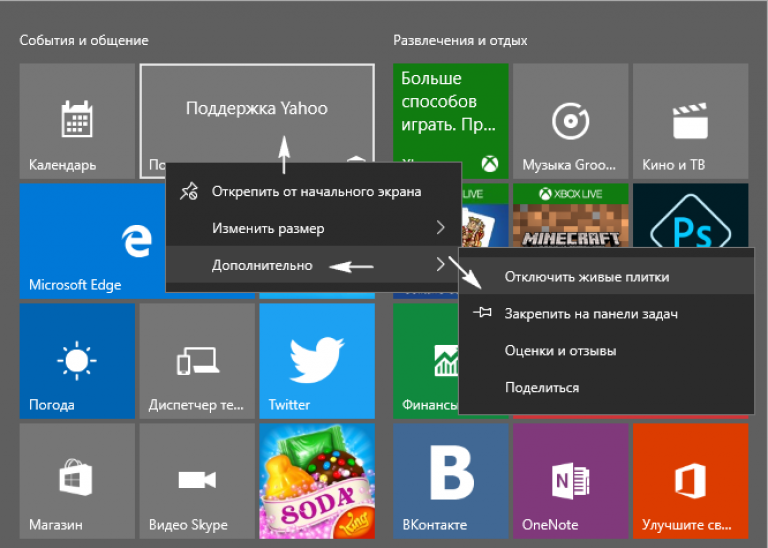
Personnaliser les couleurs du menu Démarrer
L'arrière-plan du filigrane dans Windows 10 peut être modifié de la même manière que la couleur des tuiles individuelles. Pour ce faire, faites un clic droit n'importe où non occupé par l'icône et sélectionnez l'élément de menu "Personnalisation".
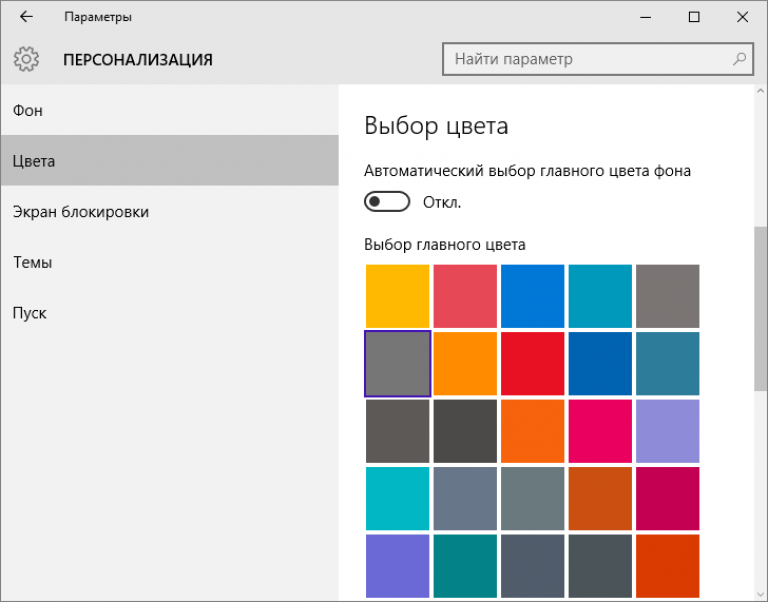
Dans la fenêtre qui s'ouvre, vous pouvez spécifier la couleur d'arrière-plan dans le menu Démarrer, ainsi que modifier certains autres paramètres. Vous pouvez choisir vous-même non seulement la couleur, mais également sa saturation. L'utilisateur peut choisir un jeu de couleurs prêt à l'emploi ou le personnaliser en détail selon vos goûts.
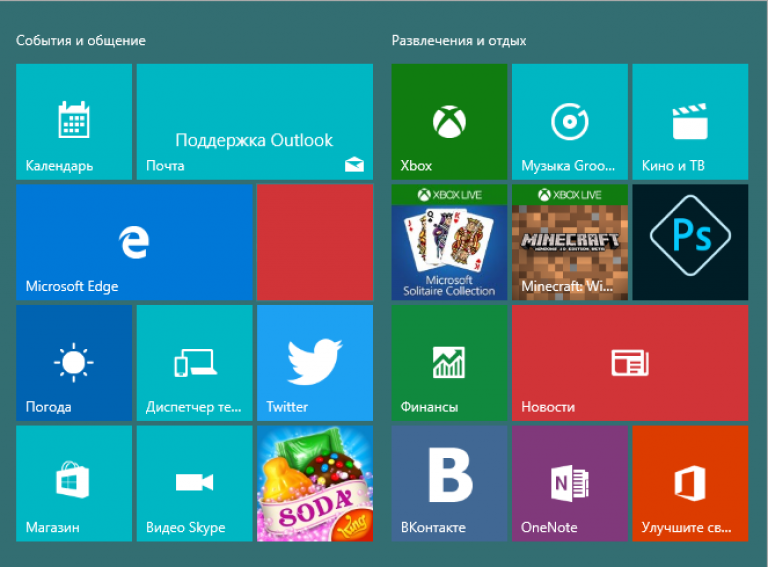
Épingler un raccourci de programme à l'écran de démarrage du menu Démarrer
Si vous souhaitez garantir l'accès le plus rapide à une application ou à un programme dans le menu Démarrer, vous pouvez le corriger dans l'écran initial du menu.
Pour ce faire, cliquez avec le bouton droit sur le raccourci sur le bureau du programme ou de l'application que vous souhaitez. Après cela, un menu contextuel apparaîtra dans lequel vous devrez cliquer sur "Épingler à l'écran d'accueil". Vous pouvez maintenant ouvrir le menu et modifier l'emplacement de la vignette créée en la déplaçant entre les groupes.
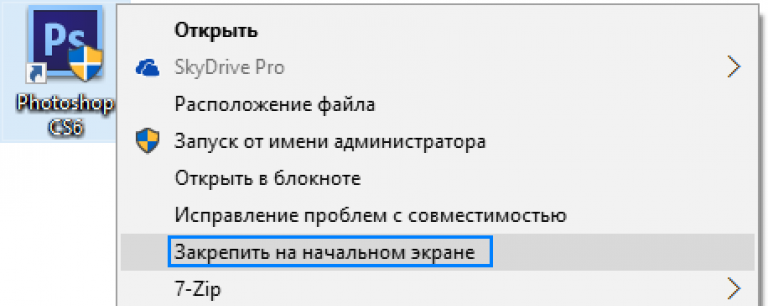
De plus, pour la tuile nouvellement ajoutée, vous pouvez définir le nom du groupe dans lequel elle se trouve. Il existe également un processus inverse, vous pouvez créer un raccourci à partir de n'importe quelle vignette située sur l'écran d'accueil en maintenant la vignette avec le bouton droit de la souris et en la faisant glisser sur le bureau.
Les icônes épinglées sur le côté gauche du démarrage peuvent être facilement supprimées à partir de là, appuyez simplement sur le bouton droit de la souris et sélectionnez l'option "Avancé" et "Ne pas afficher dans cette liste".
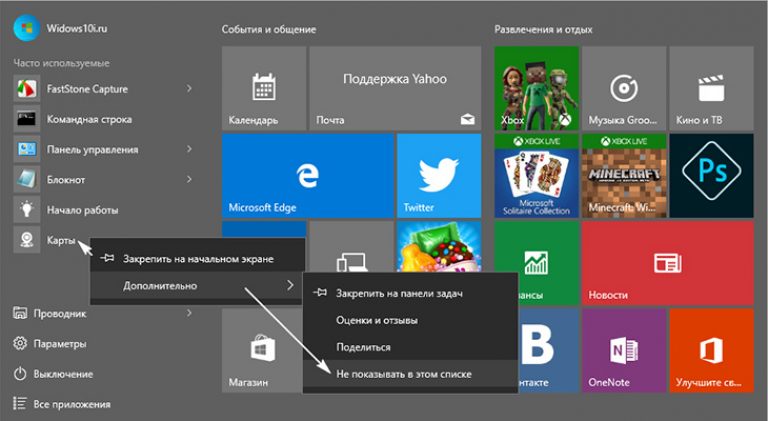
Ajout d'éléments spéciaux
Cette fonctionnalité est également présente dans Windows 10, mais le principe de son fonctionnement est quelque peu différent de l'ajout de tuiles. Tout d'abord, vous devez vous rendre sur le bureau, puis cliquer avec le bouton droit sur un espace vide et sélectionner l'option "personnaliser". Dans la fenêtre qui apparaît, sélectionnez l'onglet "Démarrer" en bas. Dans la boîte de dialogue qui apparaît, vous pouvez trouver une liste d'éléments qui peuvent être ajoutés à la moitié gauche du "Démarrer".
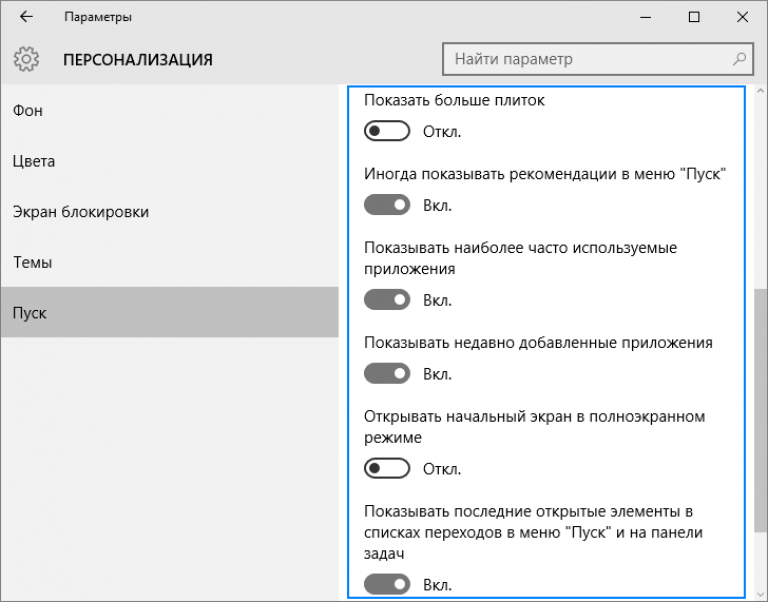
Retour du menu Démarrer à partir de Windows 7
Tout le monde n'a pas aimé l'interface mise à jour de Windows 10. Certains sont habitués depuis longtemps à l'ancien look du système d'exploitation, d'autres n'aiment tout simplement pas les éléments en mosaïque de Start. Dans ce cas, les développeurs ont fourni la possibilité de ramener le menu à l'aspect classique familier à tout le monde dans Windows 7. Vous pouvez personnaliser le démarrage afin qu'il ne diffère pas extérieurement de la version précédente du système d'exploitation de Microsoft.
La méthode la plus simple consiste à supprimer toutes les tuiles dynamiques. Les désactiver en quelques clics ne fonctionnera malheureusement pas, vous devrez les supprimer manuellement. Vous pouvez ensuite modifier la largeur du côté droit de la fenêtre afin qu'elle soit réduite.
Le retour du menu des tuiles Metro
Les propriétaires de tablettes à petit écran habitués au menu Metro peuvent trouver le retour de "Démarrer" gênant sur leur appareil. Par conséquent, les développeurs de Microsoft ont fourni la possibilité d'activer manuellement l'écran de démarrage Metro dans le système d'exploitation.
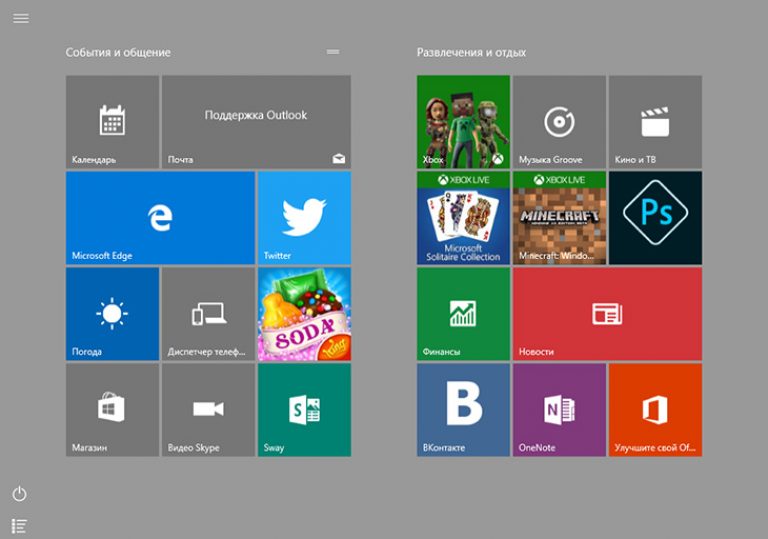
Pour cela, faites un clic droit sur la barre des tâches et sélectionnez "personnaliser" dans le menu contextuel. Dans la fenêtre qui s'ouvre, ouvrez l'onglet "Démarrer" et activez l'option "Ouvrir l'écran de démarrage en plein écran". Dans la version finale, Windows ne vous demandera plus de vous reconnecter et vous pourrez profiter du menu de démarrage familier de Windows 8 sans redémarrer votre PC.
Ce que vous devez savoir avant de passer à Windows 10
Outre les innovations attrayantes que de nombreux utilisateurs ont déjà appréciées, le nouveau système d'exploitation n'est pas sans inconvénients.
Ainsi, pour le moment, il n'a pas encore été fourni de support complet et sans erreur pour tous les appareils qui fonctionnent parfaitement sous Windows 7. L'impossibilité de désactiver la mise à jour automatique du système de la manière habituelle peut également contrarier de nombreux utilisateurs. En effet, avec un trafic limité ou une vitesse de connexion faible, le téléchargement des mises à jour peut entraîner des surcoûts ou affecter la qualité de la navigation sur Internet pendant la période de téléchargement.
Ceux qui n'aiment pas les interférences dans sa vie peuvent être alertés par le fait que le système d'exploitation analyse le comportement de l'utilisateur et collecte des informations à son sujet. Ceci est fait à la fois pour améliorer le travail et à des fins publicitaires, donc beaucoup de gens ne sont pas satisfaits de cette approche.
Ainsi, lors de l'installation d'une nouvelle version du système d'exploitation, vous devez être conscient de ses fonctionnalités et assumer l'entière responsabilité de son fonctionnement instable ou de la diffusion d'informations sur l'utilisateur.




